[WiFiルーター] AiMesh 2.0 の概要
AiMesh 対応製品の一部では、新しい AiMesh 管理ページがサポートされるようになり、より多くのメッシュネットワーク情報とシステムを集中管理することができるようになりました。
詳しくは以下をご覧ください。
参考:ルーターのファームウェアのバージョンが 3.0.0.4_386.4xxxx より古い場合は、ファームウェアを最新の状態に更新してください。ルーターのファームウェア更新方法については [WiFi ルーター] 管理画面(Web GUI)でルーターのファームウェアを最新の状態に更新する方法 をご覧ください。
AiMesh ネットワークトポロジー
ネットワークトポロジーは、現在の AiMesh 接続状態を示しています。

1. モデル名
2. AiMesh デバイス位置情報アイコン:AiMesh デバイスが設置された場所を識別するのに役立ちます。
3. AiMesh ノードのアップリンク接続品質:システムは自動的に接続状態を検出し視覚的に接続品質を表示します。
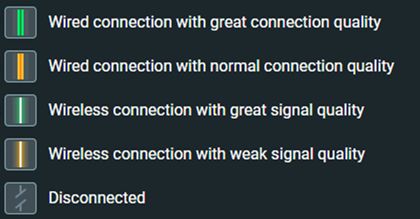
【1】有線接続 - 接続品質が良好
【2】有線接続 - 標準の接続品質
【3】ワイヤレス接続 - 信号品質が良好
【4】ワイヤレス接続 - 信号品質が弱い
【5】接続されていない
4. AiMesh デバイスの位置:環境内の様々な AiMesh デバイスを識別するのに役立ちます。
5. 接続されているデバイス数:オンライン接続されているデバイス数を表示します。
6. "AiMesh ノード追加" ボタン:環境内で使用可能なデバイスの検出を開始します。
AiMeshデバイス情報画面
トポロジー上で AiMesh デバイスをクリックすると、AiMesh モデル名、MAC アドレス、場所、ファームウェアバージョン、接続品質状況などのシステム情報が表示されます。
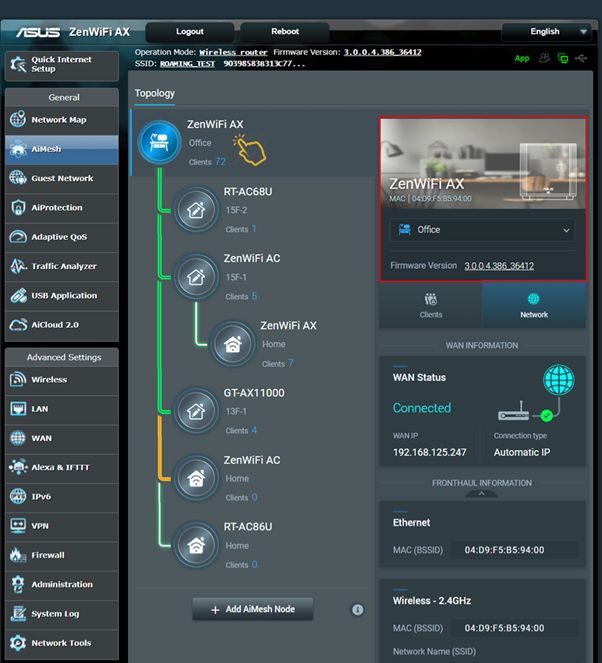
クライアントデバイス情報画面
[クライアント]をクリックすると、接続されているデバイスのリストと共に詳細情報が表示されます。オフラインデバイスはグレーアウトで表示されます。
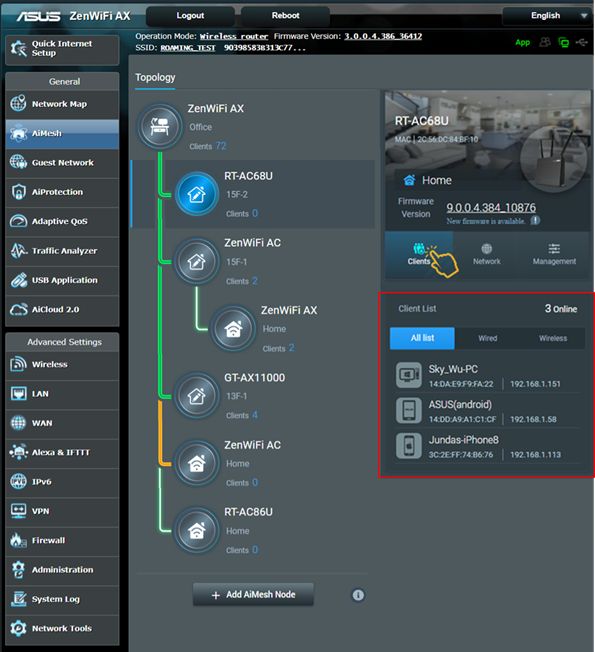
ネットワーク情報画面
[ネットワーク]をクリックすると、WAN情報、ネットワーク接続状況(フロントホール/バックホール)などの情報が表示されます。
バックホールとは、AiMesh ルーターとノード間の接続を行うネットワークです。
フロントホールとは、エンドデバイスとの接続を行うネットワークです。
AiMesh ルーター - ネットワーク情報
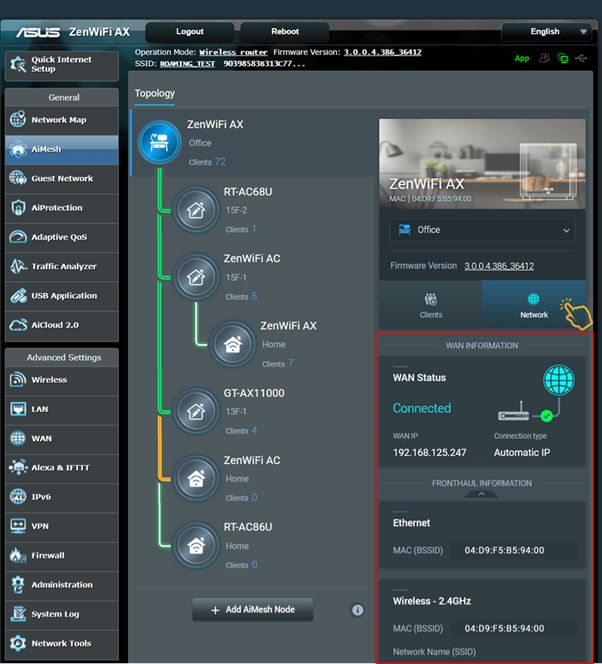
AiMesh ノード - ネットワーク情報
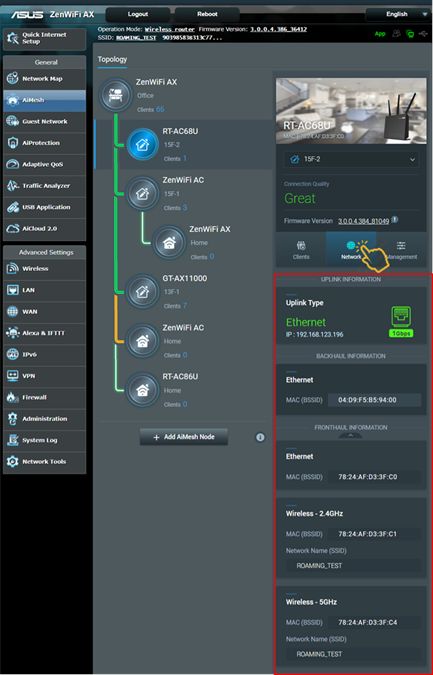
AiMesh ノード管理画面
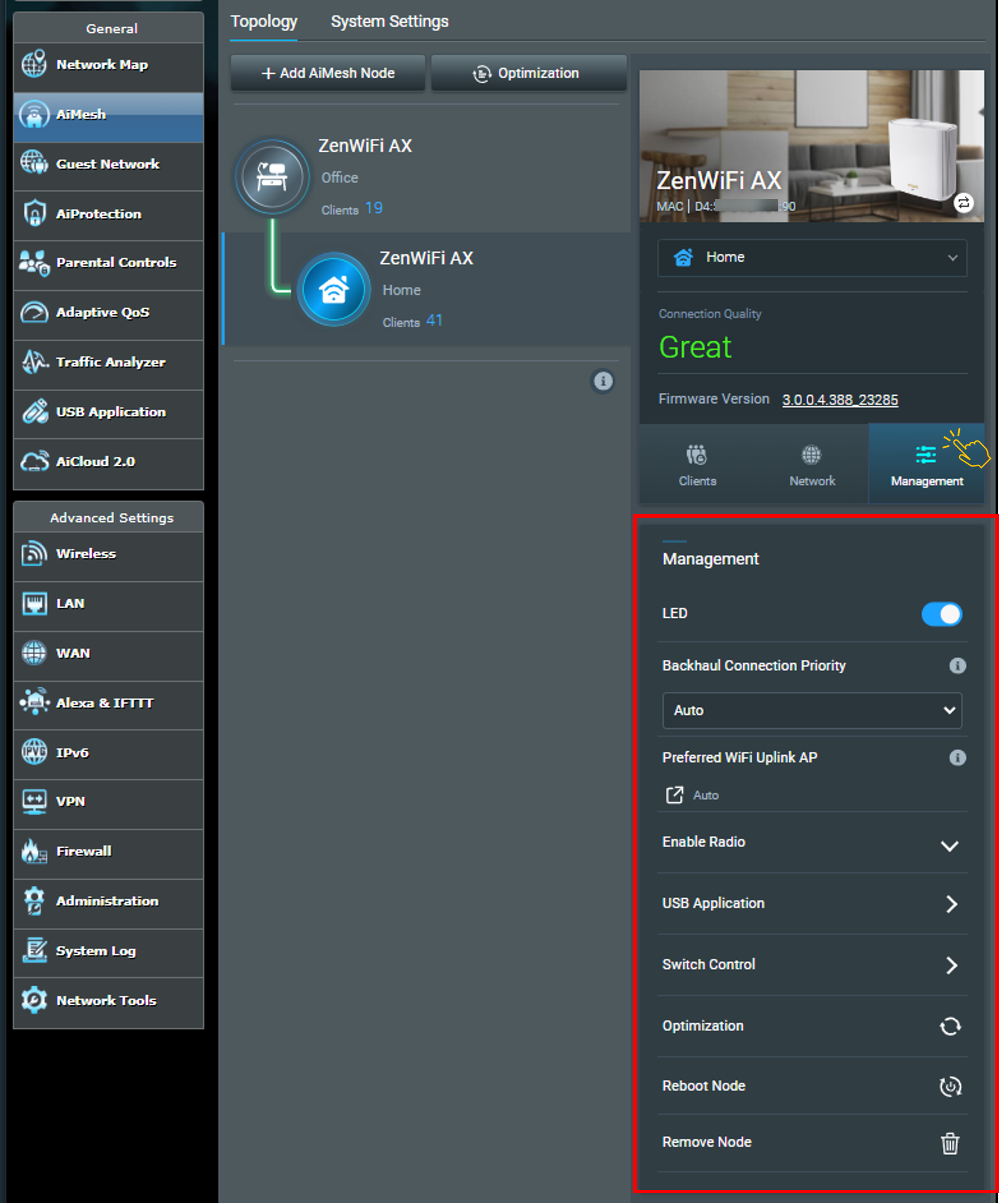
管理をクリックすると、AiMesh デバイスの以下の管理を行うことができます。
※管理機能は製品によって異なります。
1. LED のオン/オフ
2.バックホール接続優先度
自動:ネットワーク状況に応じて有線、無線のどちらか接続状況の良好なタイプに自動的に変更するモードです。
Ethernet:AiMesh ルーターとノード間を有線のみで接続するモードです。
3. USB アプリケーションのオン/オフ(AiMeshノードのみ):メディアサーバー / Samba / FTP、Time Machine、ダウンロードマスター
4. スイッチ制御:LAN > スイッチ制御 - AiMesh ノード「ジャンボフレーム」の設定(デフォルトは無効)
5. 最適化
6. AiMeshノードの再起動
7. Aimeshノードの削除